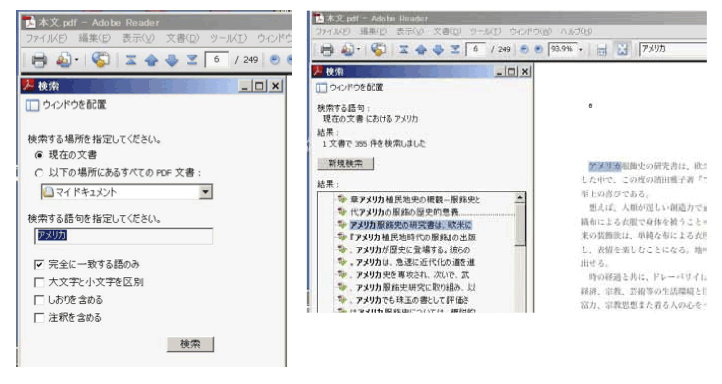電子本の読み方
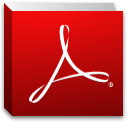 当サイトで販売している電子本は、Adobe Readerで読まれることをおすすめ致します。このページでは、Adobe Readerに搭載されている便利な機能をご説明致します。
当サイトで販売している電子本は、Adobe Readerで読まれることをおすすめ致します。このページでは、Adobe Readerに搭載されている便利な機能をご説明致します。
Adobe Reader最新版のダウンロードはこちら
- しおり(目次)機能
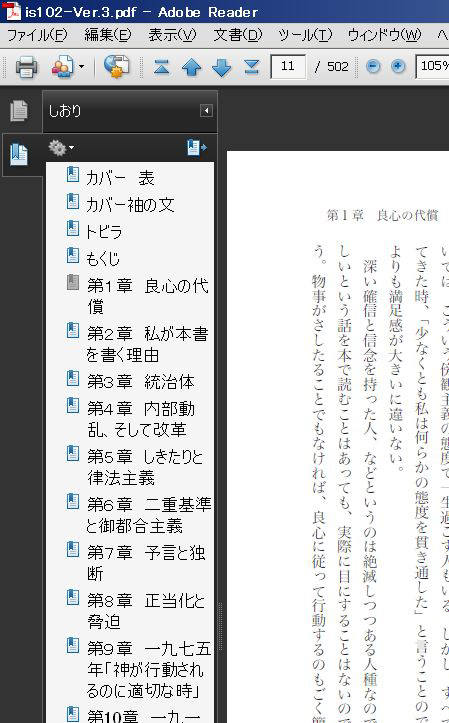 左側のタブをクリックすると、目次に似た「しおり」が表示されます。
左側のタブをクリックすると、目次に似た「しおり」が表示されます。
読みたい項目をダブルクリックすると、瞬時にそのページにジャンプします。- 見開き表示
- 当サイトの電子本は、見開き表示されるようにしています(下図参照)。
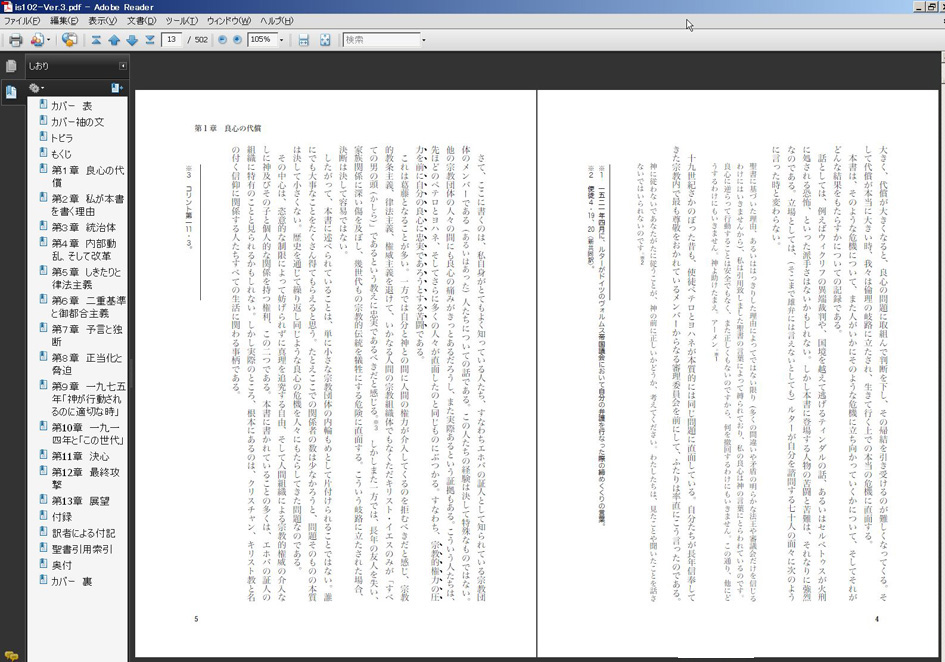
「見開き表示」でなく、「単一ページ表示」にしたい場合は、「表示」→「ページ表示」→「単一ページ」を選択してください。 - 縦組み本の見開き表示
- Adobe Readerの「見開き表示」は初期設定では、横組み用に左から右へページが配置されています。縦組みの本を見開きで読む場合は、「編集」→「環境設定」→「言語環境」で、下図のように設定してください。
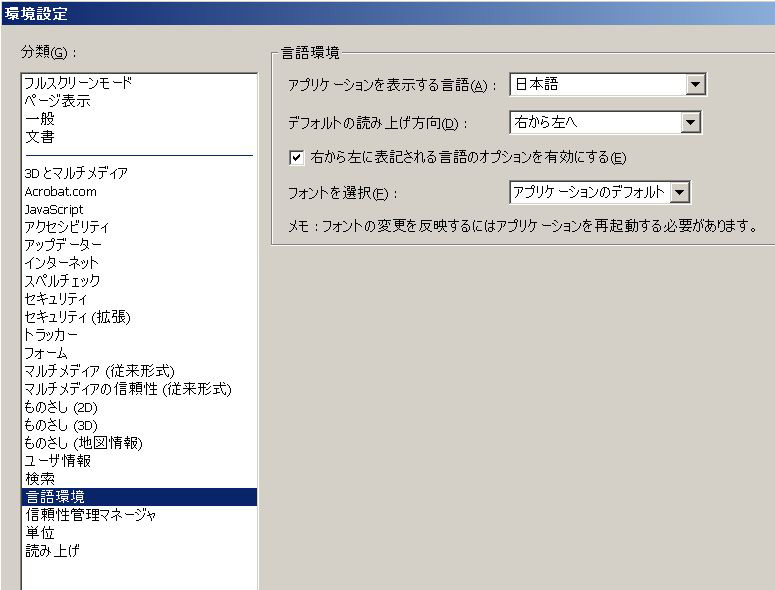
- 「検索」機能
- 「編集」→「検索」をクリックすると「検索」画面になります。検索したい語句を入力し「検索」ボタンをクリックすると、下右図の「検索結果」画面になり、クリックするとその箇所にジャンプします。Windowsなら「Ctrl+G」、Macなら「Command+G」で次の検索語句に次々にジャンプします。